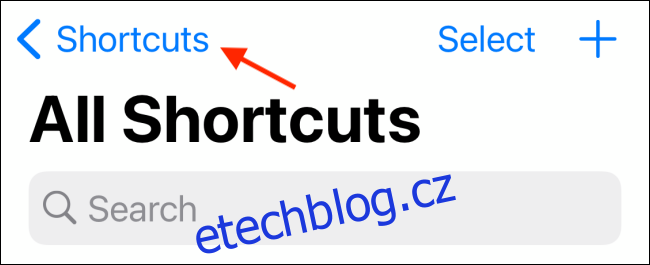Pokud jste uživatelem zkratek, existují dva hlavní důvody, proč byste měli zkratky uspořádat do složek na svém iPhonu a iPadu. Prvním je snadné použití a druhým je co nejlepší využití widgetů na domovské obrazovce. Zde je návod, jak seřadit zástupce do složek.
Pokud váš iPhone nebo iPad používá iOS 14 nebo iPadOS 14 a vyšší, můžete všechny své zkratky seřadit do různých složek. To je mnohem lepší než nekonečné posouvání, abyste našli tu jednu zkratku.
Ve výchozím nastavení bude widget na domovské obrazovce Zkratky zobrazovat všechny vaše zkratky. Nejlepší je ale vytvořit jinou složku jen pro zástupce na domovské obrazovce. Ve skutečnosti můžete vytvořit více složek, každou pro jinou instanci widgetu. Widgety Zkratky pak můžete naskládat na sebe.
Začněme vytvořením nové složky. Otevřete na svém iPhonu nebo iPadu aplikaci „Zkratky“. Na svém iPhone přejděte na kartu Moje zkratky a poté v horní části obrazovky vyberte tlačítko „Zkratky“ s ikonou Zpět.
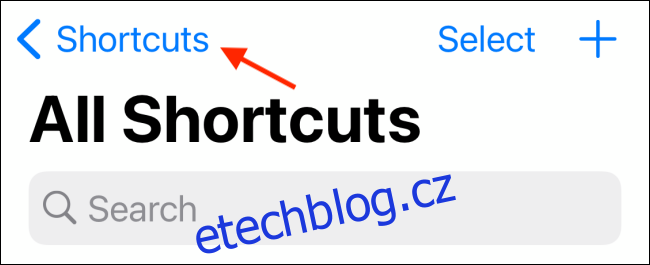
Zobrazí se nová obrazovka se seznamem všech typů zástupců a částí pro složky. Zde klepněte na ikonu Nová složka v pravém horním rohu.

Pokud používáte iPad, najdete ikonu „Nová složka“ v dolní části levého bočního panelu.
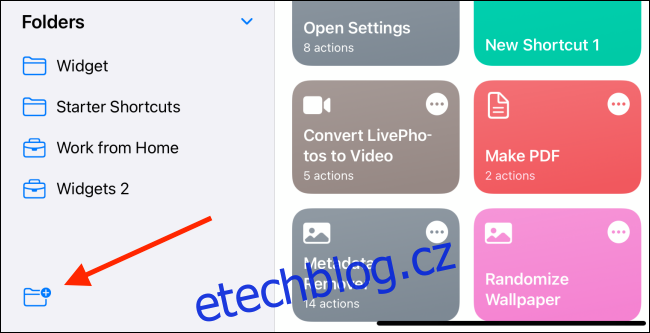
Nyní pojmenujte složku a vyberte ikonu. Poté klepněte na tlačítko „Přidat“.
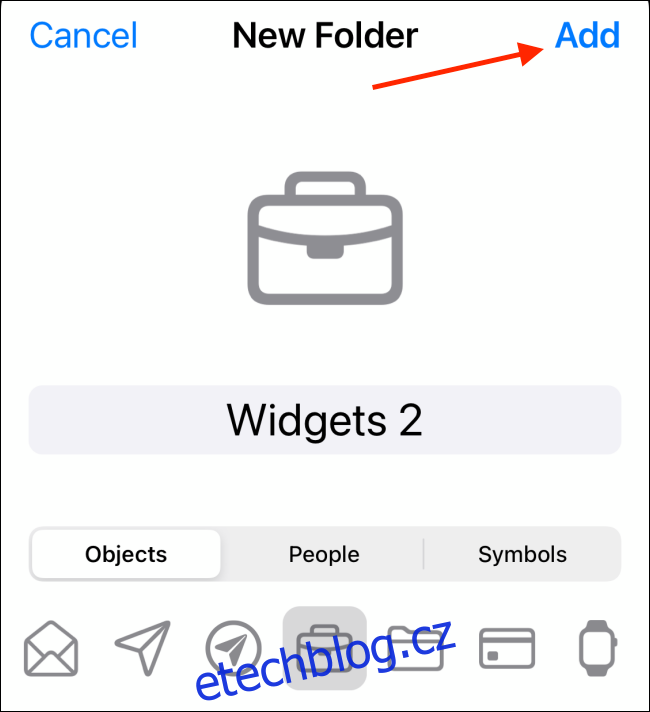
Složku najdete ve spodní části sekce „Složky“.
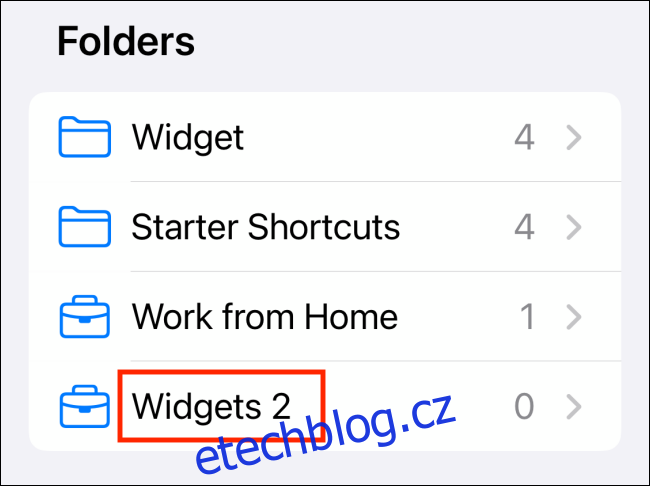
Nyní vyberte „Všechny zkratky“ pro zobrazení knihovny zkratek.
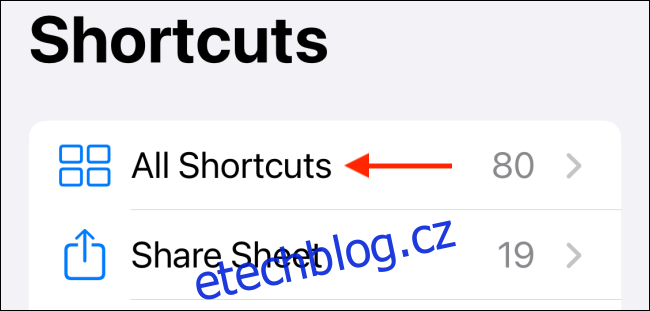
Zde klepněte na tlačítko „Vybrat“ v pravém horním rohu obrazovky.
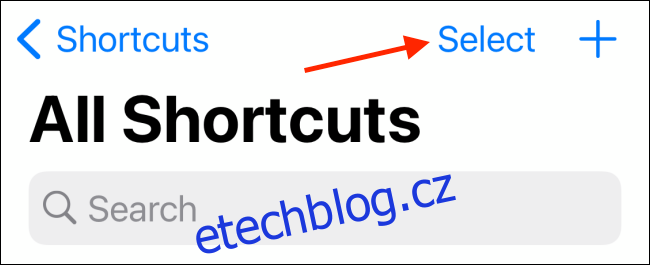
Zaškrtněte všechny zkratky, které chcete přesunout do nové složky, a poté klepněte na tlačítko „Přesunout“.
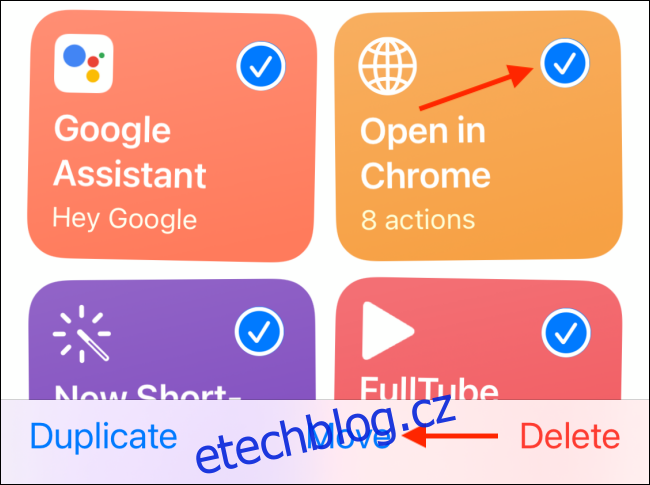
Zde vyberte složku, kam chcete zástupce přesunout.
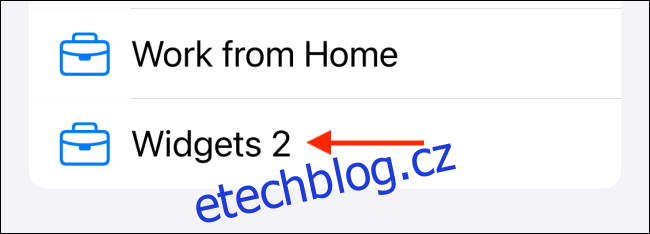
Budou okamžitě přidány do složky. Sekce „Všechny zkratky“ zobrazuje složky ve spodní části stránky.
Jak jsme uvedli výše, ke všem složkám můžete přistupovat výběrem tlačítka „Zkratky“ v horní části karty „Moje zkratky“.
Jakmile vytvoříte složku, možná ji budete chtít použít jako widget. Přejděte na domovskou obrazovku iPhonu a klepnutím a podržením prázdné části displeje přejděte do režimu úprav domovské obrazovky. Zde klepněte na ikonu „+“ v levém horním rohu.
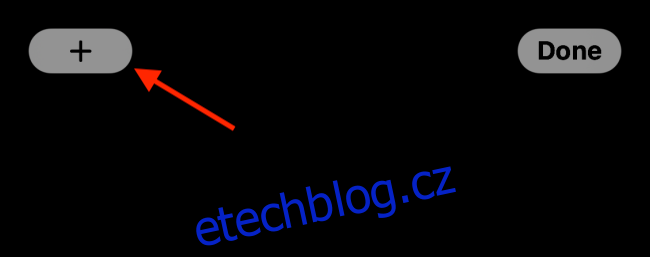
Nyní uvidíte seznam widgetů. Přejděte dolů a vyberte aplikaci „Zkratky“.
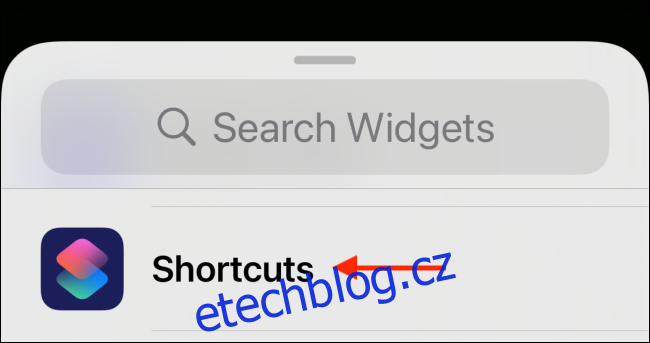
Nyní můžete přejet prstem a vybrat velikost widgetu. Malý widget zobrazí jednu zkratku, střední widget zobrazí čtyři a velká verze zobrazí osm. V tomto příkladu použijeme střední možnost. Přepněte na něj a klepněte na tlačítko „Přidat widget“.
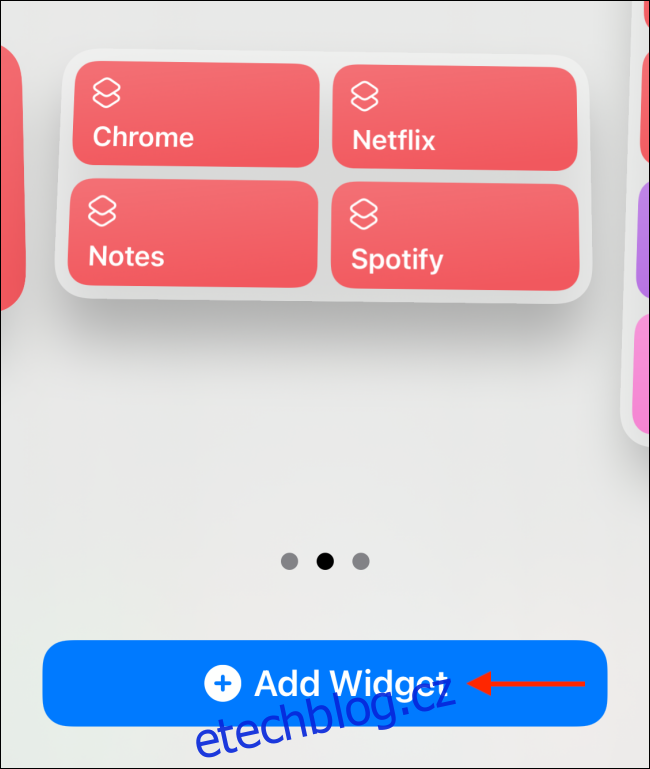
Widget se nyní zobrazí na domovské obrazovce. Když už jste v zobrazení přizpůsobení, jednoduše klepněte na widget a zobrazte možnosti. V budoucnu můžete klepnout a podržet widget a vybrat možnost „Upravit widget“.
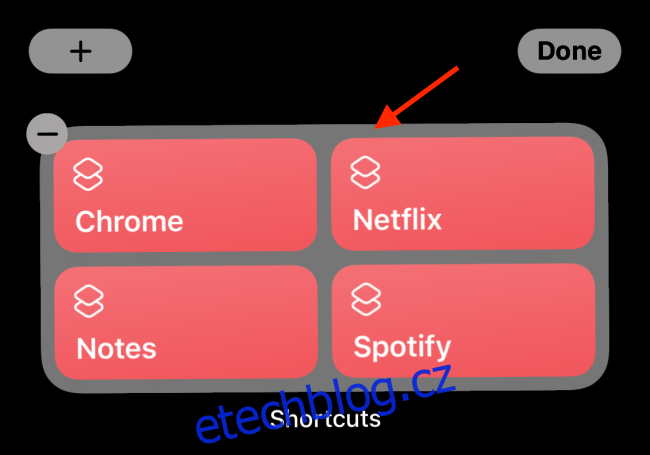
Klepněte na možnost „Složka“.
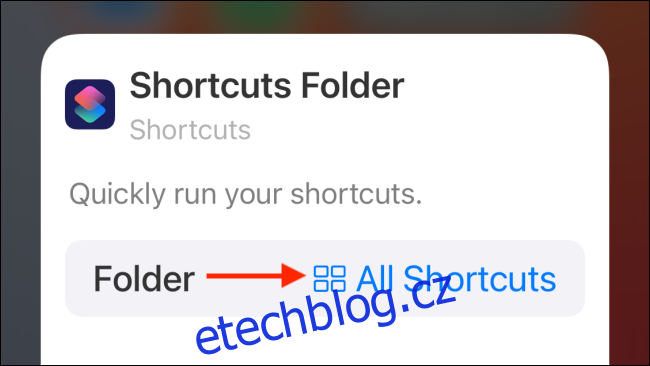
Zde přepněte do složky.
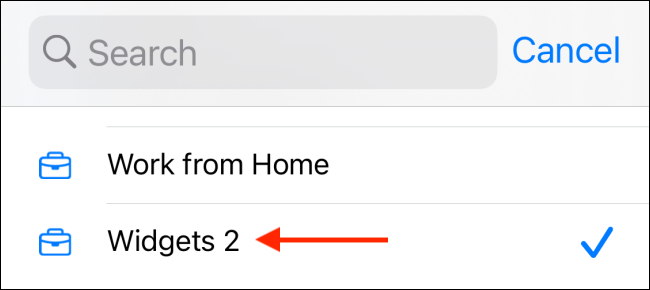
Nyní, když se vrátíte k widgetu, uvidíte zástupce z nově vybrané složky.
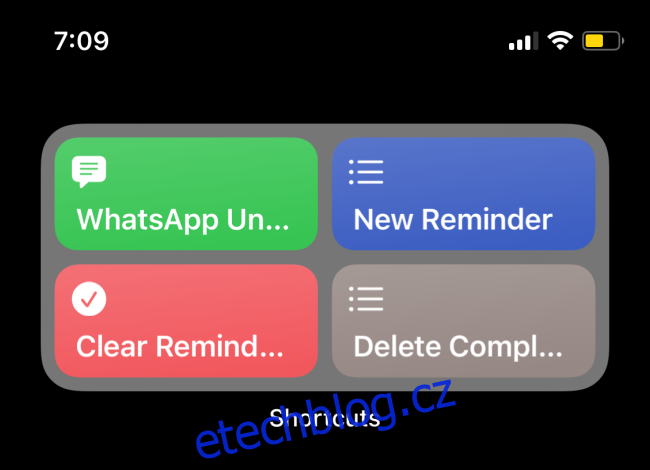
Další informace o aplikaci pro automatizaci zkratek naleznete v našem podrobném průvodci.